Het aanpassen van de lay-out van je WordPress website is de sleutel tot het creëren van een aantrekkelijke en gebruiksvriendelijke ervaring. Of je nu blokken wilt vergroten of verkleinen voor een betere visuele stroom of halfhoge kaarten wilt maken voor het weergeven van inhoud, WordPress biedt de tools om je te helpen een professionele look te bereiken.
Door gebruik te maken van de flexibiliteit van de WordPress blokbewerker kunnen zelfs gebruikers met minimale ontwerpervaring hun website omtoveren tot een visueel aantrekkelijke en functionele ruimte.
Wil je je WordPress site laten opvallen met aangepaste lay-outs en aangepaste blokken? Hoewel de standaardinstellingen van WordPress blokken goed werken voor de meeste websites, kun je door verder te kijken dan deze instellingen meer gepersonaliseerde ontwerpen maken die je inhoud echt laten opvallen.
In deze handleiding leiden we je door het proces van het wijzigen van het formaat van blokken en het maken van kaarten van halve grootte in WordPress. Met stapsgewijze instructies en handige tips kun je een website ontwerpen die naadloos werkt op alle apparaten. Laten we eens kijken hoe je deze functies kunt gebruiken om je WordPress site te verbeteren!
Waarom blokken verkleinen en halve kaarten maken in WordPress?
Door blokken te verkleinen en halve kaarten te maken in WordPress, krijg je meer controle over hoe je website eruit ziet en functioneert. Hier zijn enkele belangrijke redenen waarom deze wijzigingen kunnen helpen:
Betere visuele aantrekkingskracht
Door blokgroottes aan te passen kun je unieke lay-outs ontwerpen die er gepolijst uitzien. Met kaarten van half formaat kun je eenvoudig inhoud naast elkaar weergeven, waardoor je site er netjes en georganiseerd uitziet. Deze aanpak is perfect voor blogs, portfolio “s of productpagina” s waar je meerdere items op een nette manier wilt weergeven.
Verbeterde gebruikerservaring
Met kleinere blokken en kaarten naast elkaar kunnen gebruikers inhoud snel vinden en lezen. Dit maakt je website gebruiksvriendelijker en helpt bezoekers betrokken te blijven, vooral op mobiele apparaten waar de ruimte beperkt is.
Responsief ontwerp
WordPress blokken passen zich automatisch aan verschillende schermformaten aan. Door het formaat van blokken aan te passen en kaarten van halve grootte te gebruiken, zorg je ervoor dat je website er goed uitziet en goed functioneert op desktops, tablets en smartphones.
Markeer belangrijke inhoud
Als je weet hoe je blokken in WordPress van grootte kunt veranderen, kun je de aandacht vestigen op specifieke inhoud of oproepen tot actie. Je kunt bijvoorbeeld grotere blokken gebruiken om belangrijke informatie te laten zien, terwijl kleinere kaarten van halve grootte ondersteunende inhoud kunnen weergeven, zoals blogposts of producten.
Creatieve flexibiliteit
WordPress biedt veel creatieve vrijheid. Het aanpassen van de grootte van blokken is een gemakkelijke manier om te experimenteren met lay-outs en ontwerp zonder dat je codeervaardigheden nodig hebt. Je kunt een website maken die jouw unieke stijl of merk weerspiegelt.
Gerelateerd: Bekijk de beste WordPress plugins!
Aan de slag: Toegang tot de blok-editor in WordPress
Toegang tot de WordPress Block Editor, ook bekend als Gutenberg, is eenvoudig en helpt je om meer dynamische, flexibele inhoudsindelingen voor je website te maken. Hier lees je hoe je aan de slag gaat:
Aanmelden bij WordPress
Log eerst in op je WordPress dashboard met je gebruikersnaam en wachtwoord. Zodra je bent ingelogd, heb je toegang tot alle administratieve tools.
Een bericht/pagina maken of bewerken
Navigeer vanaf je dashboard naar Berichten of Pagina’s in het linkermenu. Klik op Nieuw toevoegen om een nieuwe post of pagina te maken of klik op Bewerken op een bestaande.
Open de blokbewerker
Wanneer je een nieuwe post of pagina start of een bestaande post of pagina bewerkt, brengt WordPress je automatisch naar de Blokjeseditor. Als je site nog steeds de Classic Editor gebruikt, moet je mogelijk de Block Editor inschakelen door naar Plugins te gaan en de Classic Editor plugin uit te schakelen.
Blokken toevoegen
Met de Blok-editor kunt u blokken toevoegen voor elk inhoudselement, zoals tekst, afbeeldingen, video’s en knoppen. Om een blok toe te voegen, klikt u op de knop + in de linkerbovenhoek of in de editor zelf. Van hieruit kunt u het type blok selecteren dat u wilt invoegen.

Uw blokken aanpassen
Nadat je een blok hebt toegevoegd, kun je de instellingen aanpassen met de werkbalk boven het blok of de instellingen op de rechterzijbalk. Hier kun je tekst- of afbeeldingsformaat, uitlijning, grootte, enz. aanpassen, afhankelijk van het type blok.

Door de Block Editor te openen, ontgrendel je het volledige potentieel van de dynamische en modulaire ontwerpmogelijkheden van WordPress. Deze editor geeft je de flexibiliteit om aangepaste lay-outs te bouwen die gemakkelijk kunnen worden aangepast aan je ontwerpbehoeften.
Soorten blokken en hoe je een responsief ontwerp onderhoudt
De blok-editor van WordPress (Gutenberg) biedt verschillende bloktypes die in grootte kunnen worden aangepast, waardoor er meer flexibiliteit in het ontwerp ontstaat. Hier volgt een overzicht van de verschillende soorten aanpasbare blokken en tips om ervoor te zorgen dat je lay-out responsief blijft op verschillende schermformaten.
Afbeeldingsblokken
Afbeeldingsblokken kunnen in grootte worden aangepast door de handgrepen te verslepen die op de hoeken van het afbeeldingsbestand staan of door handmatig aangepaste afmetingen in te voeren in het instellingenpaneel. Hierdoor kunnen gebruikers de hoogte en breedte van de afbeelding aanpassen aan de ontwerpbehoeften van een specifieke sectie.

Het aanpassen van de grootte van afbeeldingen is vooral handig wanneer je ze in kolommen, galerijen of hoofdstukken plaatst om een evenwichtige lay-out te behouden zonder de pagina visueel te overweldigen.
Alinea blokken
Paragraafblokken bieden geen directe aanpassing van de grootte in termen van de fysieke grootte van het blok, maar je kunt de lettergrootte en regelhoogte aanpassen om te bepalen hoe tekst wordt weergegeven. In het gedeelte Typografie van de blokinstellingen kun je voorgedefinieerde lettergrootten kiezen of aangepaste waarden invoeren om belangrijke tekstgebieden te benadrukken.

Deze functie is handig voor het maken van verschillende tekststijlen op een pagina, zodat belangrijke berichten opvallen terwijl het ontwerp op alle apparaten schoon en leesbaar blijft.
Knop Blokken
Knoppenblokken worden gebruikt om de grootte aan te passen door middel van breedteaanpassingen, opvulling en marge-instellingen. Gebruikers kunnen aangeven of de knop een vaste breedte moet hebben of dynamisch moet worden aangepast aan de inhoud die hij bevat. Door de opvulling en marges aan te passen, kun je ook de ruimte rond de knop bepalen zodat deze soepel in de lay-out van je pagina past.

Knoppen spelen een cruciale rol in het leiden van gebruikers naar acties en het aanpassen van de grootte helpt om hun zichtbaarheid en effectiviteit te verbeteren.
Kolommen Blokken
Kolomblokken bieden flexibiliteit doordat je de breedte van elke kolom kunt aanpassen, zodat je zelf kunt bepalen hoeveel ruimte elk blok inneemt. Dit is vooral handig bij het weergeven van naast elkaar geplaatste inhoud, zoals tekst en achtergrondafbeelding of meerdere productbeschrijvingen.

In de blokinstellingen kun je de breedte van afzonderlijke kolommen aanpassen om evenwichtige lay-outs te maken die goed werken op zowel desktop- als mobiele apparaten. Kolommen met de juiste afmetingen kunnen helpen om inhoud te stroomlijnen en de gebruikerservaring te verbeteren.
Blokken afdekken
Coverblokken worden gebruikt als achtergrondafbeelding met overlappende tekst. Het formaat kan ook worden aangepast aan specifieke ontwerpdoelen. Je kunt zowel de breedte als de hoogte van het omslagblok bepalen, zodat het de volledige breedte van het scherm beslaat of binnen bepaalde afmetingen blijft. Dit is vooral handig voor het maken van indrukwekkende kopteksten of bannerachtige gebieden op een pagina.

Het aanpassen van de grootte van omslagblokken zorgt voor een strakke en professionele uitstraling terwijl het ontwerp responsief blijft op alle schermformaten.
Inzicht in afbeeldingsgrootteblokken in WordPress
WordPress is gebouwd met verschillende standaard afbeeldingsformaten, waardoor het eenvoudiger wordt om mediabestanden te beheren voor verschillende toepassingen op je website. De vier gangbare formaten zijn miniatuur, medium, groot en volledig formaat, die WordPress automatisch genereert wanneer je afbeeldingen uploadt. Deze voorgedefinieerde afbeeldingsformaten optimaliseren de prestaties van de website door afbeeldingen te leveren die op de juiste manier zijn verkleind voor verschillende locaties, zoals miniaturen voor galerijen of grote afbeeldingen voor achtergronden. WordPress verwerkt afbeeldingen door deze formaten aan te passen aan de behoeften van het ontwerp van je website en verbetert tegelijkertijd de laadtijden.
Met de WordPress blok-editor (Gutenberg) kunnen gebruikers eenvoudig inhoud aanpassen. Elk blok biedt flexibiliteit voor het toevoegen van tekst, media en aangepaste elementen. Als je werkt met achtergrondafbeeldingen of andere media, kun je de afmetingen aanpassen binnen de instellingen van de blokeditor om het formaat van afbeeldingen handmatig aan te passen. Dit omvat het aanpassen van de breedte en hoogte zodat ze passen bij je inhoudsstructuur. Bovendien slaat de mediabibliotheek je bestaande afbeeldingen op, waar je afbeeldingen kunt beheren, de grootte ervan kunt aanpassen of ze kunt comprimeren om ze te optimaliseren voor webgebruik.
Er zijn een paar manieren om afbeeldingen te comprimeren:
- Gebruik afbeeldingsbewerkingsprogramma’s zoals Adobe Photoshop of ImageOptim
- Gebruik webcompressietools zoals JPEGmini of TinyPNG
- Gebruik WordPress plugins voor beeldoptimalisatie zoals Optimole die nieuwe afbeeldingen automatisch comprimeren wanneer je ze uploadt naar je website.
Als je website een aangepast WordPress-thema gebruikt, is het essentieel om te begrijpen hoe het thema omgaat met de standaardafbeeldingsformaten van WordPress om een consistente lay-out en uitstraling op alle pagina’s te garanderen. Aangepaste afbeeldingsbestanden kunnen worden gedefinieerd om te voldoen aan de unieke ontwerpbehoeften van je site, waaronder specifieke kaarten, banners of andere elementen.
Aangepaste afbeeldingsformaten definiëren, formaat wijzigen en kaarten stylen
Om aangepaste afbeeldingsformaten te maken, zoals halve kaarten, kun je deze definiëren in het functions.php bestand van je thema. Gedetailleerde instructies kun je vinden in de interface van de plugin, waar je de optie selecteert om alle afbeeldingsformaten te regenereren, inclusief aangepaste formaten.
Met de blok-editor komt er bij het maken van kaarten van halve grootte meer kijken dan alleen het uploaden van afbeeldingen. Volg deze stappen om een visueel aantrekkelijke kaart te maken:
- Voeg een afbeeldingsblok in voor de afbeelding van de kaart.
- Upload een afbeelding of kies een afbeelding uit je bestaande afbeeldingen in de mediabibliotheek.
- Pas de grootte van het blok aan met behulp van de blokinstellingen zodat het overeenkomt met de aangepaste afbeeldingsgrootte die je hebt gedefinieerd.
- Voeg er een tekstblok onder toe om de lay-out van de kaart te voltooien.
Als je een hostingdienst zoals Bluehost gebruikt, is het proces eenvoudig en efficiënt. Met WonderSuit by Bluehost’s naadloze integratie met WordPress, kun je gemakkelijk afbeeldingen uploaden, indien nodig beeldcompressie toepassen en de grootte van de afbeeldingen direct in de interface van WordPress aanpassen. Bluehost biedt ook de flexibiliteit om blokken en afbeeldingen te rangschikken voor responsive design, zodat je site er professioneel uitziet en soepel functioneert op alle apparaten.
Zorg er ten slotte voor dat al je blokken en kaarten responsive zijn. Aanpassingen in de blokkeneditor of paginabouwers moeten rekening houden met responsive design op alle apparaten. Test je aangepaste blokken op verschillende schermformaten en gebruik waar nodig op percentages gebaseerde breedtes of viewport-eenheden.
Hoe maak je halve kaarten in WordPress
Halfgrote kaarten zijn ontwerpelementen die inhoud naast elkaar weergeven, waardoor informatie op een visueel aantrekkelijke manier kan worden gepresenteerd. Ze worden vaak gebruikt om stukjes informatie weer te geven, zoals productbeschrijvingen, previews van blogposts of uitgelichte inhoud. Deze kaarten kunnen helpen bij het creëren van een meer georganiseerde lay-out, waarbij grote stukken inhoud worden opgedeeld in gemakkelijk verteerbare delen.
Halfgrote kaarten zijn vooral handig om meerdere items in één weergave te benadrukken, terwijl de balans en leesbaarheid op verschillende apparaten behouden blijft. Ze zien er professioneel uit en verbeteren de betrokkenheid van gebruikers door belangrijke inhoud in een gestructureerd formaat te tonen.
Stap 1: Open de blokeditor
Log in op je WordPress dashboard en open het bericht of de pagina waar je halfgrote kaarten wilt maken in WordPress. Gebruik de Block Editor (Gutenberg) om te beginnen met het bouwen van je lay-out.

Stap 2: Een blok Kolommen toevoegen
Klik op de knop + om een nieuw blok toe te voegen en selecteer het blok Kolommen uit de opties. Hiermee kun je twee of meer kolommen maken, wat essentieel is voor het leggen van kaarten op halve grootte.

Stap 3: Kies het aantal kolommen
Zodra het blok Kolommen is toegevoegd, wordt je gevraagd om het aantal kolommen te kiezen. Voor kaarten van half formaat kies je twee kolommen, omdat dit een 50/50 verdeling oplevert, wat ideaal is voor de lay-out van kaarten van half formaat.

Stap 4: Inhoud invoegen in elke kolom
Klik vervolgens in elke kolom om blokken voor inhoud toe te voegen, zoals blokken voor afbeeldingen, alinea’s of knoppen. Deze vormen de afzonderlijke elementen van elke kaart van halve grootte. Voeg bijvoorbeeld een afbeeldingsblok toe bovenaan elke kolom, gevolgd door een alinea voor tekst en een knop voor oproepen tot actie.

Stap 5: Pas de kaarten aan
Nadat je inhoud hebt toegevoegd, kun je elk blok aanpassen aan je ontwerp. Pas het formaat van de afbeeldingen aan, pas de grootte van de tekst aan en geef knoppen een stijl die op beide kaarten past. Je kunt ook de opvulling en marges aanpassen voor een preciezere controle over de ruimte.

Stap 6: Test de responsiviteit
Gebruik tot slot de voorbeeldfunctie van WordPress om te controleren hoe je halfgrote kaarten eruit zien op verschillende apparaten, zoals desktops, tablets en smartphones. Zorg ervoor dat de lay-out schoon en functioneel blijft op alle schermformaten en pas zo nodig de blokinstellingen aan.

Geavanceerd aanpassen: CSS gebruiken voor het wijzigen van de grootte van blokken en kaarten
Hoewel de blokken-editor van WordPress flexibiliteit biedt bij het aanpassen van de grootte van blokken en het maken van aangepaste lay-outs, zijn er momenten waarop je misschien nog meer controle wilt. Dit is waar aangepaste CSS om de hoek komt kijken. Met CSS kun je het uiterlijk en de lay-out van je blokken en kaarten verder verfijnen dan de standaardinstellingen in de editor.
In het instellingenpaneel voor elk blok vind je onder Geavanceerde instellingen een sectie met de titel Extra CSS-klasse(n). Hiermee kunt u aangepaste CSS-klassen toevoegen aan het blok, waardoor u meer controle krijgt over het ontwerp. Je kunt bestaande selectors van je site toepassen of een unieke class maken die specifiek voor dat blok is bedoeld.

Door CSS te gebruiken, krijgt u veel meer controle over de grootte, positionering en vormgeving van uw blokken en kaarten, zodat u een volledig aangepast en responsief ontwerp kunt maken. Deze aanpak zorgt ervoor dat uw site er professioneel blijft uitzien en goed presteert op alle apparaten.
Laatste tips voor best practices
Ontwerp voor reactievermogen
Gebruik op percentages gebaseerde breedtes om ervoor te zorgen dat je aangepaste blokken en kaarten zich soepel aanpassen aan verschillende schermformaten. Bekijk altijd een voorbeeld van je ontwerp op mobiel, tablet en desktop om de responsiviteit te behouden.
Visueel evenwicht behouden
Zorg ervoor dat je blokken en kaarten een gelijke grootte en tussenruimte hebben voor een strakke, georganiseerde look. Gebruik opvulling en marges om elementen visueel aantrekkelijk en goed geproportioneerd te houden.
Consistente styling
Pas consistente afmetingen en stijlen toe op vergelijkbare elementen. Dit zorgt voor een professionele uitstraling en een samenhangende gebruikerservaring op uw hele site.
Test op echte apparaten
Een voorbeeld bekijken in WordPress is nuttig, maar testen op echte apparaten is essentieel om ervoor te zorgen dat alles correct wordt weergegeven in verschillende browsers en schermformaten.
Beperk te grote tekst
Zorg ervoor dat aangepaste tekst leesbaar blijft, vooral op kleinere schermen. Houd koppen en tekst in verhouding om het ontwerp niet te overweldigen.
Laatste gedachten
Het aanpassen van de grootte van blokken en het maken van halve kaarten in WordPress biedt een flexibele manier om zowel het ontwerp als de functionaliteit van je website te verbeteren. Door de belangrijkste stappen te volgen, kun je visueel aantrekkelijke lay-outs maken die bezoekers aanspreken.
Door deze aanpassingen aan te brengen, verbetert u niet alleen de esthetiek van uw site, maar maakt u hem ook gebruiksvriendelijker. Met de juiste ontwerpkeuzes kunt u de aandacht van gebruikers naar belangrijke gedeelten van uw site leiden, waardoor inhoud boeiender wordt.
Klaar om een prachtige WordPress site te bouwen met deze aanpassingen? Start met Bluehost voor een gebruiksvriendelijk hostingplatform dat WordPress ondersteunt en je helpt om je website tot leven te brengen. Begin vandaag nog met Bluehost!
FAQ’s
Ja, de meeste blokken, zoals afbeeldingen, knoppen en kolommen, kunnen in grootte worden aangepast. Tekstblokken kunnen worden aangepast door de lettergrootte te wijzigen.
Gebruik breedtepercentages in plaats van vaste afmetingen en test je lay-out op meerdere apparaten met de voorbeeldfunctie van WordPress.
Gebruik het blok Kolommen, selecteer een lay-out met twee kolommen en pas de breedte van elke kolom aan om kaarten van half formaat te maken.
Ja, de blok-editor biedt ingebouwde hulpmiddelen voor het aanpassen van de grootte en opmaak. Voor meer geavanceerde ontwerpen kan CSS worden gebruikt.
Vermijd het gebruik van vaste breedtes en het overladen van kaarten met inhoud. Test altijd op verschillende apparaten om de responsiviteit te garanderen.
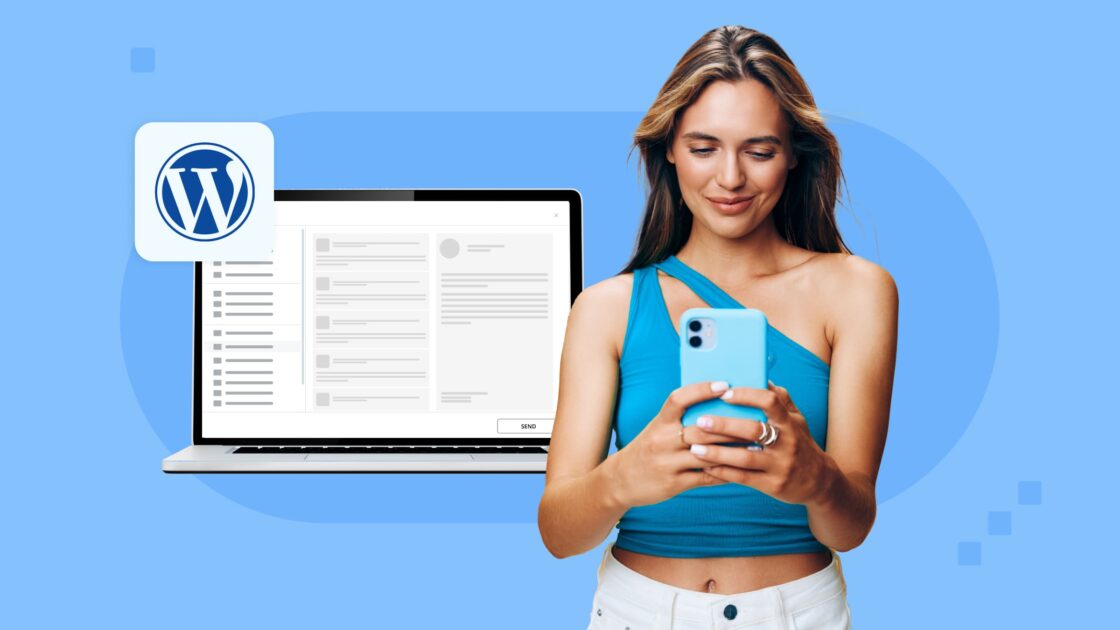
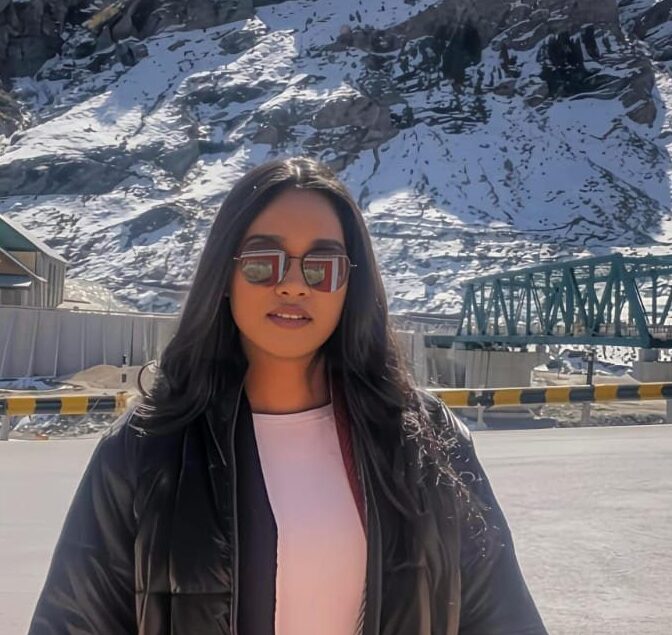


Schrijf een reactie